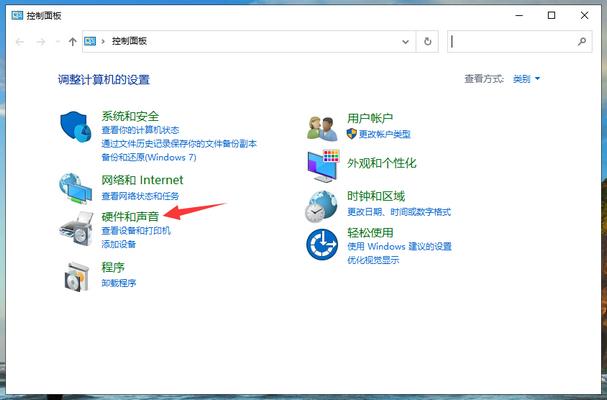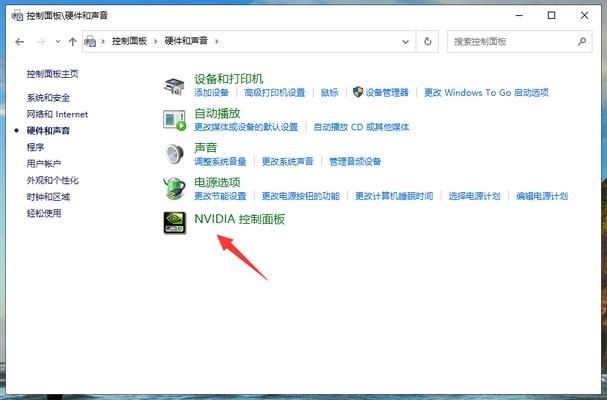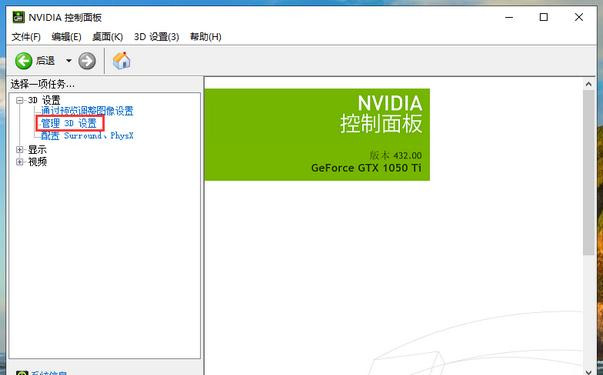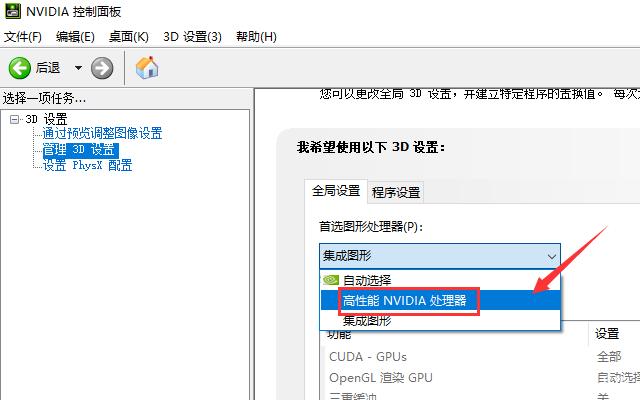首页
Win10独立显卡如何开启?Win10双显卡怎么切换到独立显卡
Win10独立显卡如何开启?Win10双显卡怎么切换到独立显卡
2021-11-23 16:18:18
来源:互联网
作者:admin
现在很多用户的电脑除了cpu上有核心显卡外还单独配置了独立显卡,通常win10系统下会默认使用核心显卡,只有在运行大型程序才会调用独立显卡,如果我们想全程使用独立显卡要怎么开启呢?
Win10独立显卡如何开启?
1、由于小编电脑上用的是英伟达的显卡,所有下面就以切换使用英伟达独显为例。打开控制面板,点击“硬件和声音”。
2、选择下方的“NVIDIA控制面板”。
3、在NVIDIA控制面板中选择“管理3D设置”。
4、在“全局设置”下,选择“高性能NVIDIA”处理器就能切换使用独立显卡了。
如果在控制面板内没有找到独立显卡的控制面板,很可能是独立显卡的驱动没有安装成功,重新安装显卡驱动即可。
相关文章
- win10时间不准怎么办? 04-04
- Win10管理员Administrator账户开启方法 04-04
- win10蓝屏irql not less or equal教程 03-27
- win10系统总弹出需要新应用打开此ymsgr的解决方法 01-24
- win10待机死机有什么好的处理方法?要怎么解决? 01-21
- win10系统groove播放器无法使用怎么办?win10系统音乐groove无法播放修复教程 01-21
精品游戏
换一批